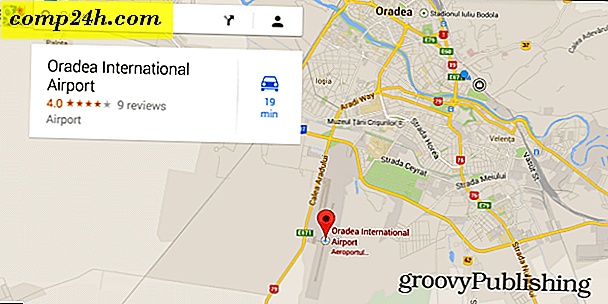Jak przetłumaczyć dokumenty Word 2016 na inny język
Od wielonarodowych korporacji po rodziny dwujęzyczne, istnieje wiele przypadków, w których można natknąć się na dokument Word w obcym języku. Na szczęście Microsoft Word ma kilka wbudowanych narzędzi tłumaczeniowych, które mogą pomóc w konwersji tekstu obcego do języka ojczystego. Choć oczywiście nie da to nieskazitelnej gramatyki jak ludzki tłumacz, z pewnością zdziała to, jeśli chce się zrozumieć treść dokumentu napisanego w innym języku. Oto jak korzystać z usługi Microsoft Translator w programie Word.
Przetłumacz dokumenty Word 2016 z obcego na swój język ojczysty
Zanim zaczniemy, pamiętaj, że aby usługa tłumaczenia działała, musisz mieć połączenie z internetem.
Po otrzymaniu dokumentu w języku obcym można z łatwością przekonwertować całość lub część dokumentu na język ojczysty. Poniżej znajduje się dokument w języku hiszpańskim na temat lotnisk. To wszystko, co wiem, więc zamierzamy przetłumaczyć je, aby wiedzieć, co mówi w moim ojczystym języku - angielskim.
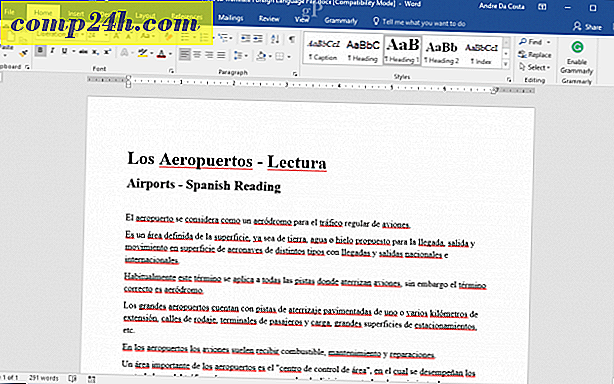
Wybierz kartę Recenzja, a następnie kliknij Przetłumacz . Tłumacz oferuje kilka opcji:
- Przetłumacz dokument
- Przetłumacz zaznaczony tekst
- Mini Translator
Zanim zagłębimy się w każdą opcję, musisz ustawić swój język tłumaczenia, jeśli jeszcze tego nie zrobiłeś. Aby to zrobić, kliknij Wybierz język tłumaczenia ...

Po wykonaniu tej czynności możesz wybrać jedną z trzech opcji tłumaczenia.
Przetłumacz Dokument prześle dokument do usługi Microsoft Translator, gdzie zostanie przeanalizowany i przekonwertowany na wybrany przez Ciebie język. Kiedy będziesz gotowy, kliknij Przetłumacz dokument .

Kliknij Tak . Spowoduje to uruchomienie przeglądarki internetowej.

Kliknij przycisk tłumaczenia, a następnie poczekaj, aż tekst zostanie przetłumaczony.

To jest to! Powinieneś teraz móc czytać tekst w swoim ojczystym języku. Możesz najechać kursorem na każdą linię, aby zobaczyć oryginalny tekst.

Przetłumacz zaznaczony tekst
Jeśli chcesz poznać tylko część dokumentu w swoim ojczystym języku, możesz dokonać selekcji, a następnie ją przetłumaczyć. Spowoduje to otwarcie panelu zadań tłumaczenia, w którym zobaczysz przetłumaczony tekst.

Mini Translator
Podobnie jak w przypadku zaznaczonego tekstu, pozwala to na tłumaczenie części dokumentu w locie, wyświetlając dymek w Twoim ojczystym języku. Początkowo myliłem się z tą opcją, ponieważ myślałem, że będzie działać w samym programie Word, ale w rzeczywistości jest to funkcja strony Microsoft Translator.
Komentarz edytora : Mini Translator ma stworzyć małe okno dialogowe za każdym razem, gdy umieścisz wskaźnik myszy nad słowem w innym języku w programie Word, Outlook lub PowerPoint. Nie mogłem go uruchomić w aktualizacji Windows 10 Creator. Próbowałem zainstalować pakiet językowy, wyłączając moją VPN itd. I nadal nie było kości. Zaktualizuję, jeśli sprawię, że będzie działać.
Jak dobre jest tłumaczenie? To nie jest doskonałe, ale wystarczy, aby pomóc ci zrozumieć informacje. Języki są dość złożone, zwłaszcza w językach takich jak francuski i hiszpański z ich specyficznymi koniugacjami. Dla współpracy zespołowej jest to jednak imponujące.
Są też inne drobne problemy. Zauważyłem po otwarciu dokumentu w języku hiszpańskim, dało mi to możliwość tłumaczenia z języka angielskiego na hiszpański, gdy oczywiście dokument był już w języku hiszpańskim. Sama usługa również nie jest tak spójna; fakt, że musiało jeszcze uruchomić przeglądarkę i wymagać interakcji w celu ukończenia tłumaczenia, jest nieco rozczarowujący. Mam nadzieję, że w przyszłych wersjach Word będzie działać bardziej jak Tłumacz Wybierz tekst. Tak czy inaczej, nadal jest przydatna funkcja.
Czy uważasz, że Microsoft Translator w programie Word jest przydatny? Powiedz nam dlaczego w komentarzach.